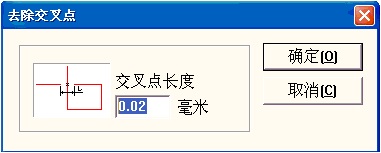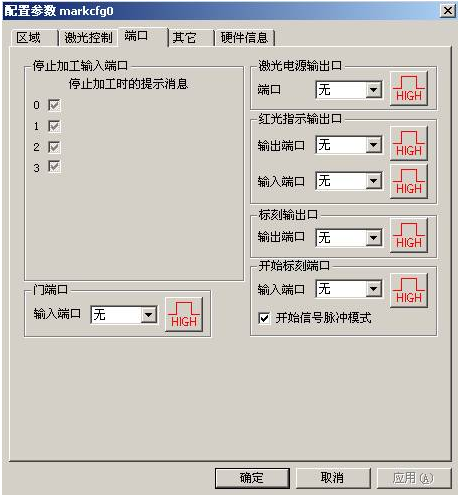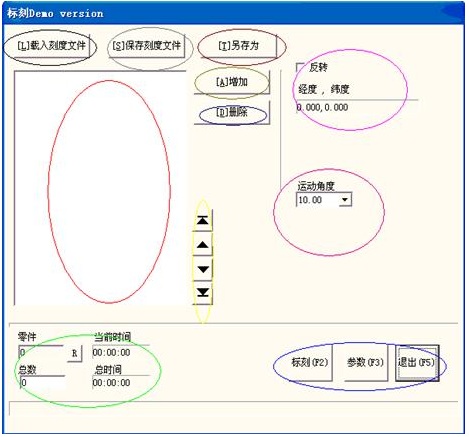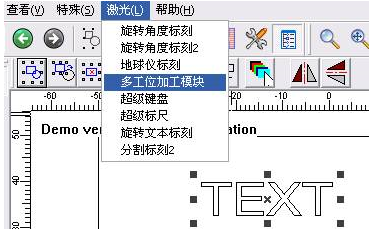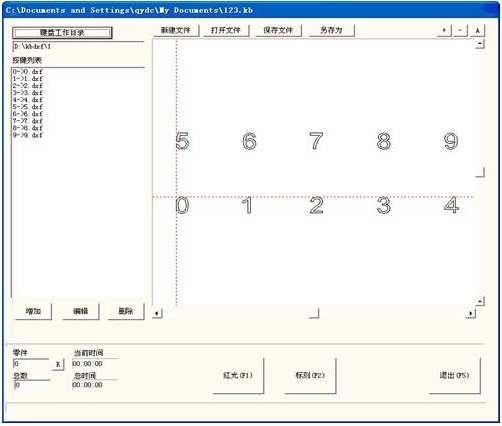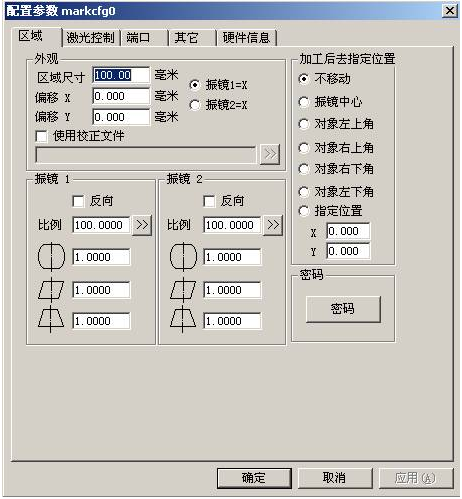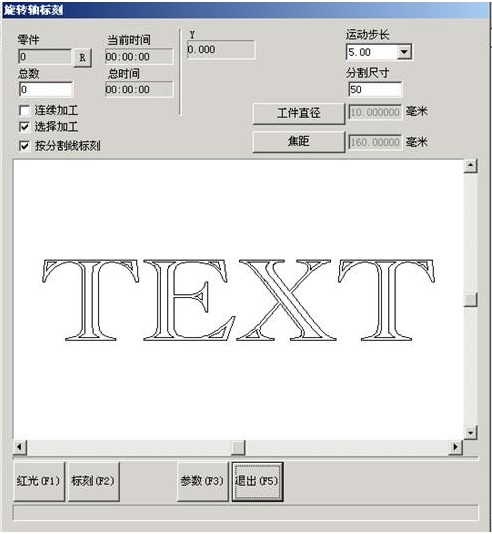![激光打标机中观察菜单的使用]()
激光打标机中观察菜单的使用
激光打标机观察菜单对应的工具栏为,分别对应七种不同的模式。将您指定的区域充满整个视图区域以供观察,您需要使用鼠标选择放大的矩形区域,如果直接按鼠标右键则以当前鼠标位置为中心缩小一倍当前视图,如果直接按...
操作指南2018-03-11![激光打标机软件中的加工对话框]()
激光打标机软件中的加工对话框
加工对话框在激光打标机界面的正下方,如图10-19所示为加工对话框。图10-19 加工对话框红光:标示出要被标刻的图形的外框,但不出激光,用来指示加工区域,方便用户对加工件定位。此功能用于有...
操作指南2018-03-10![激光打标机中的曲线编辑]()
激光打标机中的曲线编辑
1、自动连接当用户点击激光打标机曲线编辑-〉自动连接命令后系统弹出如图5-13所示对话框.自动连接误差:当两个选择图形的首末点的距离小于此参数则把这两条曲线连接成一条曲线。 2、去除交叉点当...
操作指南2018-03-09![激光打标机端口参数]()
激光打标机端口参数
激光打标机端口参数如图10-32所示。10-32设备端口参数停止加工输入端口:指定某个输入口为停止加工端口,当加工时检测到设置的端口有对应输入时,当前加工会被终止,并提示用户错误信息。门端口:检查安全...
操作指南2018-03-08![如何在激光打标机中刻印标尺]()
如何在激光打标机中刻印标尺
激光打标机中的“超级标尺”功能主要是用来标刻各类刻度尺,使用时打开激光打标机软件的“激光”菜单中“超级标尺”选项,如下图8-22所示:图8-22打开“超级标尺”选项后软件会弹出如下图8-23所示对话框...
操作指南2018-03-07![激光打标机旋转角度标刻功能]()
激光打标机旋转角度标刻功能
在“旋转角度标刻2”中增加了“360度标刻”选项,其它参数调节与“旋转角度标刻”相同。如图8-6 所示 若勾选“360度标刻”:“360度标刻”选项:将标刻内容正好均匀分布于工件...
操作指南2018-03-06![激光打标机地球仪标刻使用方法]()
激光打标机地球仪标刻使用方法
在激光打标机里地球仪标刻主要是针对打标地球仪而设定,点击地球仪标刻刻后会出现如下图8-7所示:图8-7文件控制栏:载入刻度文件:载入电脑已有的地球仪标刻文件,文件格式为.globe 。保存...
操作指南2018-03-05![激光打标机中的多工位加工模块功能]()
激光打标机中的多工位加工模块功能
“多工位加工模块”主要用于在固定的物体上将同一内容标刻在不同的位置,根据要标刻位置的不同而设定不同的坐标,以实现在各个工位上的打标动作;当然,此功能也可用于其他方面。在激光打标机软件中绘制出要标刻内容...
操作指南2018-03-04![激光打标机的超级键盘功能]()
激光打标机的超级键盘功能
激光打标机中的级键盘模块是专为键盘打标开发的专用模块。超级键盘模块的对话框如下图所示。图8-20超级键盘模块使用步骤:1.假设用户需要加工一种键盘,键盘上一共有10个按键,分别为0,1,2,3,4,5...
操作指南2018-03-03![激光打标机区域参数设置]()
激光打标机区域参数设置
激光打标机区域参数如图10-20所示。10-20 区域参数区域尺寸:振镜对应的实际最大标刻范围。振镜1=x :表示控制卡的振镜输出信号1作为用户坐标系的x轴。振镜2=x ...
操作指南2018-03-02![激光打标机旋转轴参数设置(有图)]()
激光打标机旋转轴参数设置(有图)
打开“激光打标机旋转轴标刻”选项后软件会弹出如下图所示对话框 图8-30 旋转轴标刻其中需注意的参数:工件直径:左键选定后会弹出对话框,需按照工件直径填入。 焦距:左键...